7월 초에 모토로라 레이저의 아이스크림 샌드위치 업그레이드가 실시 되었습니다. 다소 늦은 감이 있긴 하지만 아이스크림 샌드위치 업그레이드를 오랫동안 기다린 모토로라 레이저 사용자들에겐 반가운 소식이지요. 모토로라 레이저는 아이스크림 샌드위치(ICS) 업그레이드로 UI가 크게 달라졌고, ICS의 새로운 기능들과 모토로라에서 새롭게 선보인 스마트액션과 모토프린트 등의 기능이 추가 되었습니다.
그리고 잠금 화면에서는 카메라, 문자 메시지, 전화를 실행 하거나 잠금 해제를 할 수 있어 더욱 편리해졌습니다. 참고로 7월 이후 생산된 모토로라 레이저는 ICS가 적용된 상태이며, 진저브레드를 사용하고 있다면 와이파이를 통한 시스템 업데이트와 모토로라 사이트를 통해 ICS로 업그레이드를 할 수 있습니다.
모토로라 레이저 새 기능 살펴보기

모토로라 레이저 지난 해 10월 출시 행사장에서 봤었지만 그 당시 모습과는 많이 달라졌습니다. 하단의 빠른 실행 아이콘은 레퍼런스폰과 동일한 형태로 유지되었고 화면 하단의 소프트웨어 버튼은 적용되지 않았습니다. 소프트웨어 버튼을 사용하면 해상도 부분에서 버튼의 크기 만큼 손해를 보게 되는데 모토로라 레이저는 하드웨어 터치 버튼이 있으니 필요가 없지요.

10월 출시 행사장에서 촬영한 안드로이드 2.3.5 진저브레드 모토로라 레이저는 아이콘이 4개로 ICS가 적용된 모토로라 레이저와 화면 하단의 빠른 실행 아이콘이 영역이 달라졌습니다.
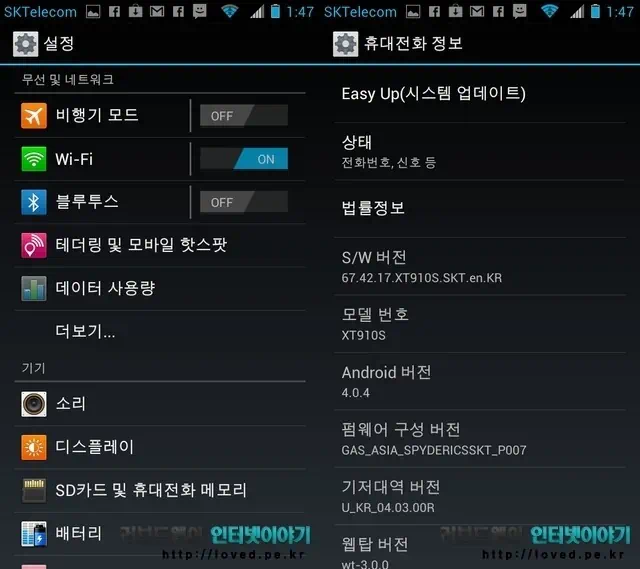
모토로라 레이저 ICS 업그레이드로 안드로이드 4.0.4 버전이 되었습니다.

ICS로 업그레이드된 모토로라 레이저는 잠금 화면에서 바로 카메라와 문자, 전화를 실행 하거나 잠금 해제를 선택할 수 있습니다. 스마트폰에서 가장 많이 사용하는 문자, 전화, 카메라를 빠르게 실행 시킬 수 있으니 당연히 편리합니다.

잠금 화면에서 중앙의 열쇠를 눌른 후 카메라 아이콘으로 밀면 카메라가 바로 실행됩니다. 모토로라 레이저 후면에는 8백만 화소 카메라가 있어 사진과 HD 동영상 촬영이 가능합니다.
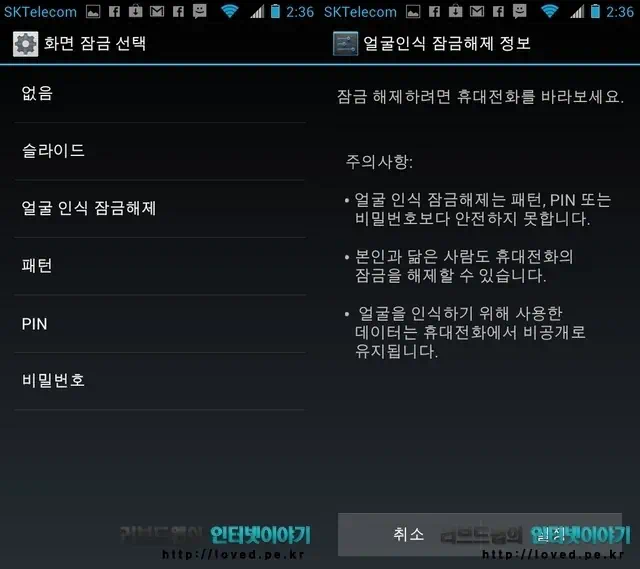
잠금 화면은 패턴과 비밀번호 외에도 얼굴 인식으로 잠금을 해제할 수 있는 얼굴 인식 잠금 기능을 이용할 수 있습니다.
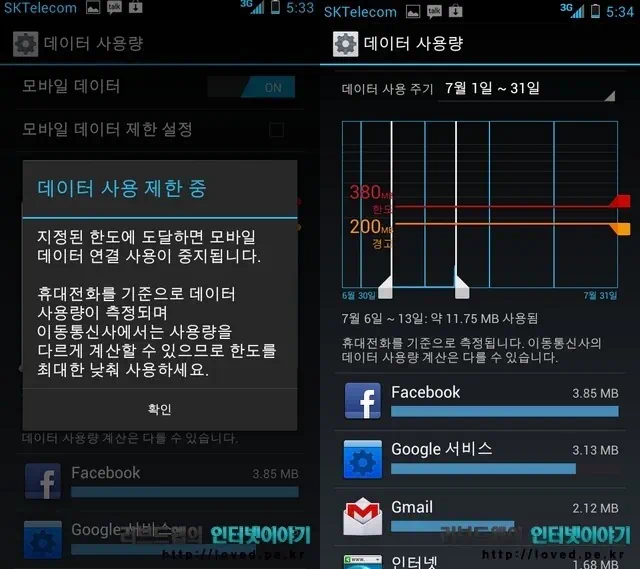
모토로라 레이저는 ICS 업그레이드로 데이터 사용량 제한을 설정하여 사용할 수 있게 되었습니다. 사용 중인 요금제에서 제공하는 데이터를 한도로 설정하게 되면 사용량을 초과했을 경우 자동으로 데이터 연결을 중지 시킵니다. 데이터 사용량 제한 설정을 하고 사용하면 데이터 요금 폭탄을 맞을 일이 없습니다. 다만 이통사와 단말기에서 측정하는 데이터 사용량의 차이가 있으니 한도 설정은 충분히 여유롭게 설정하는 것이 좋습니다.

데이터 사용량 제한 설정은 개인적으로 가장 마음에 드는 기능인데… 모토로라 레이저로 와이파이 핫스팟이나 태더링을 사용할 경우에 특히 좋습니다. 가난한 관계로 얼마 되지도 않는 데이터를 사용하는지라 데이터 요금 폭탄을 피하려면 데이터 사용량 제한 설정은 필수죠. 모토로라 레이저가 3G 스마트폰이니 데이터 사용량 제한 설정은 무제한 데이터 요금제를 사용하는 부자님들에겐 필요 없긴 합니다.
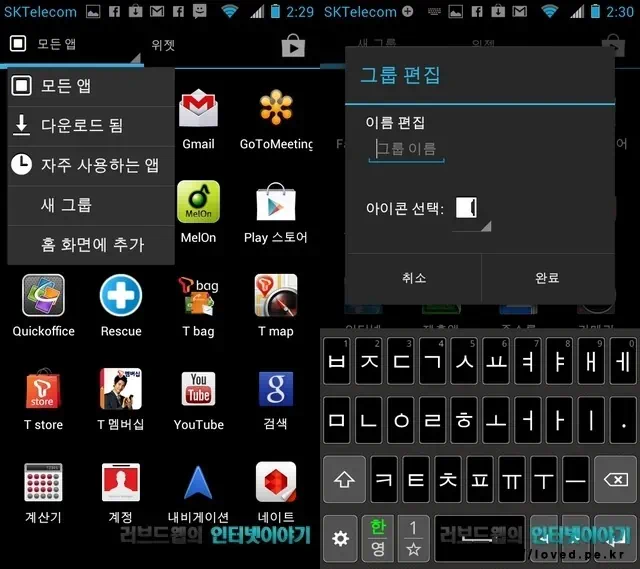
ICS가 적용된 모토로라 레이저는 설치된 어플을 자주 사용하는 앱과 새 그룹을 추가해서 용도에 맞게 분류 할 수 있는 기능이 추가 되었습니다. 자주 사용하는 어플과 새 그룹으로 분류하여 사용해보니 무척 편리하네요.

모토로라 레이저의 홈 버튼을 길게 누르면 실행했던 어플 등을 썸네일 목록으로 볼 수 있습니다. 썸네일을 누르면 해당 앱이 실행되고 좌우로 밀어 넘기면 목록에서 삭제됩니다. ICS 기본 기능으로 멀티태스킹과 작업 관리자 두 가지 역활을 동시에 할 수 있습니다.
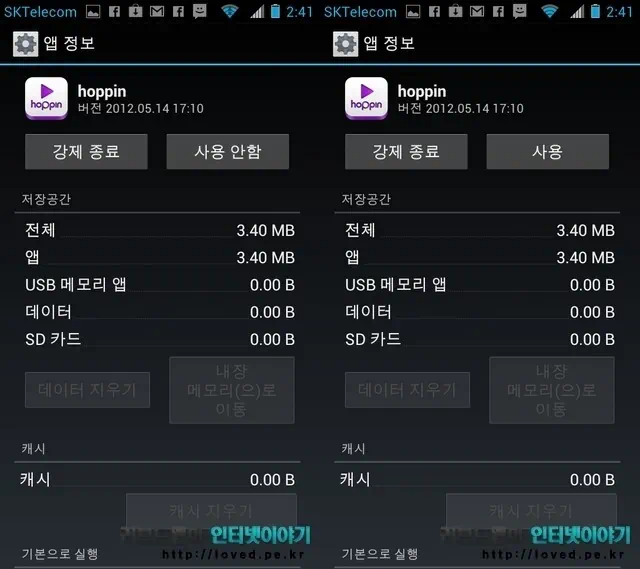
이통사에서 프리로드한 어플 참 쓸모 없는것 많지요. ICS로 업그레이드 된 모토로라 레이저는 불필요한 이통사 어플을 사용 안 함으로 설정할 수 있습니다. 사용 안 함으로 설정한 어플은 목록에서 사라지고 필요에 따라 다시 사용 설정으로 변경할 수 있습니다.
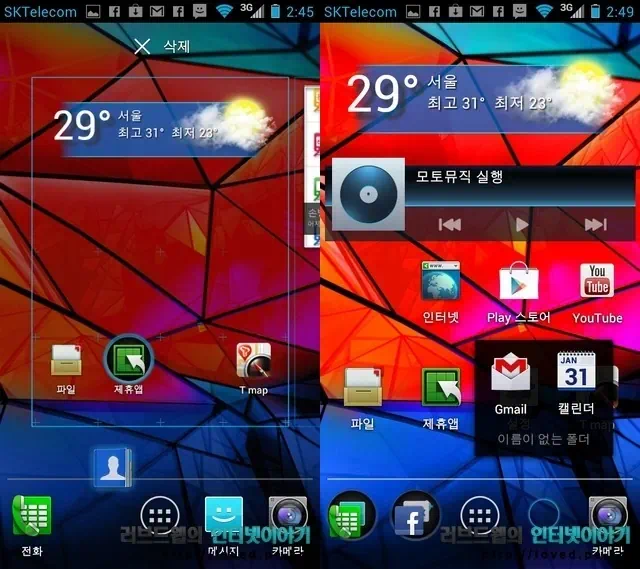
모토로라 레이저는 아이폰 폴더 만들기와 동일 한 방법으로, 어플을 겹쳐서 폴더를 만들 수 있습니다. 폴더는 빠른 실행 아이콘에 등록이 가능하고요.
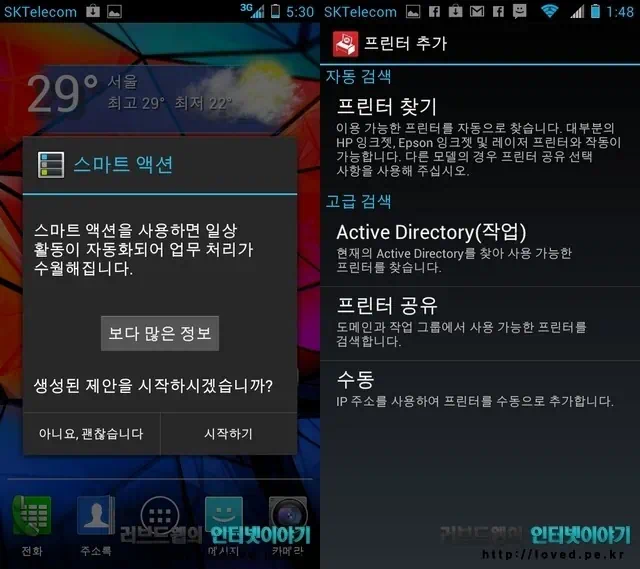
모토로라에서 새롭게 선보인 스마트 액션과 모토 프린트 등의 기능도 추가 되었습니다. 모토 프린트는 모토로라 레이저에 저장된 파일을 바로 출력할 수 있는 기능으로 편리합니다. 스마트 액션은 생활 패턴에 맞춰 불필요한 기능을 꺼두거나 활성화 할 수 있는 기능입니다.
솔직히 이미 오래전부터 ICS가 적용된 안드로이드폰을 여러 대 사용하다 보니 ICS로 업그레이드 된 모토로라 레이저에서 새로운 느낌을 크게 받진 못했습니다. 허나 스마트 액션을 사용해보니 상당히 충격적이고 좋은 기능이라 생각되네요. 스마트 액션을 사용하면 잠 자는 시간에는 충전에 최적화 시키고 업무 시간에는 벨소리를 무음으로 자동 변경 되게 할 수 있습니다. 스마트 액션을 시간과 위치 등 생활 패턴에 맞게 설정하니 무척 편리합니다. 스마트 액션과 모토프린트 등 새롭게 추가된 기능과 달라진 점들은 다음 글에서 자세하게 소개해드리겠습니다. 끝~